Illustrator變數功能快速編排大量名片與識別證,又學到省時間的密技了
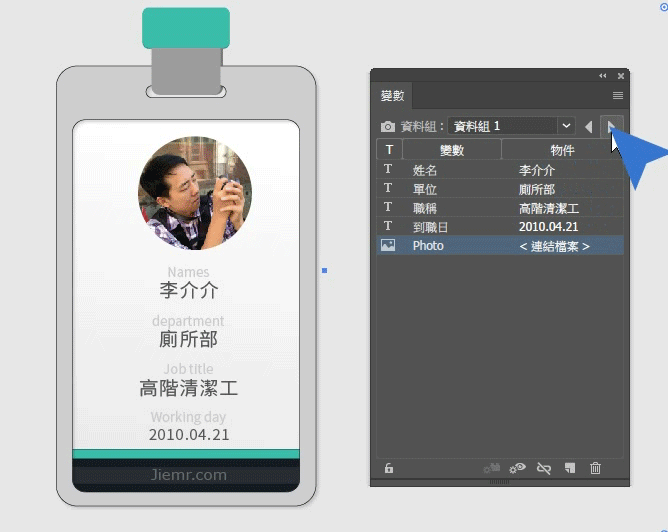
老闆:介介設計一個識別證
介介:好了,拿去
老闆:這麼快
介介:(挖鼻)
老闆:ok很棒,就用這個
介介:(彈鼻屎)
老闆:這麼跩,那公司三千人的識別證明交給你處理了
介介:什麼!
老闆:明早弄好阿(拍肩)
介介:可~可惡!
偷偷執行 Illustrator 變數功能,匯入資料後,執行批次存檔動作,交給電腦處理,就可以準備下班去了
現在介介來教大家如何運用 Illustrator 變數這個快速套版的功能,喔對了,先說一下在 Adobe 發佈這個神奇的功能時,介介就一直嘗試使用 Excel 產出的 CSV 或 XML 檔案都無法匯入到變數功能,後來改用線上版的 Google Docs 後一切搞定,所以大家在練習時,先不要使用微軟的 Excel 這樣可以避免失敗,我猜這也是台灣比較少有 Illustrator 變數教學的原因吧
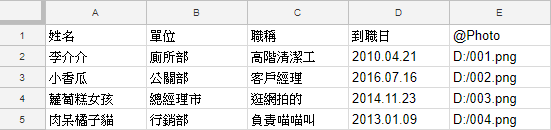
我們先做出一張表格,上面填寫項目與內容,欄位數量可以自行決定
有個重點想要做可替換圖片檔案的變數,請在 E1 欄位的前面加上一個 @ 符號,代表要呼叫檔案位置,這個欄位也不要出現中文,請輸入英文或數字就好,至於圖片的檔案路徑,也盡量不要有中文
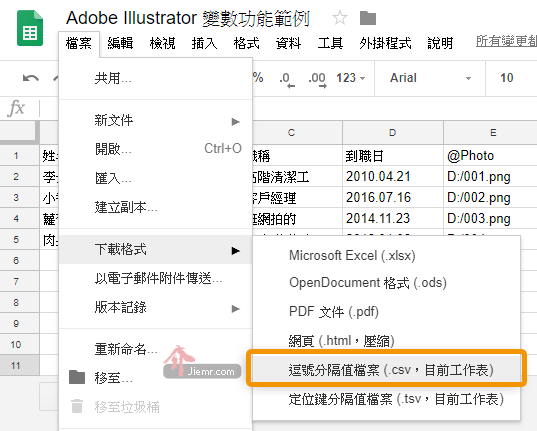
表格整理好直接匯出成 .csv 的檔案格式即可
執行路徑:檔案 > 下載格式 > 逗號分隔值檔案 (.csv,目前工作表)
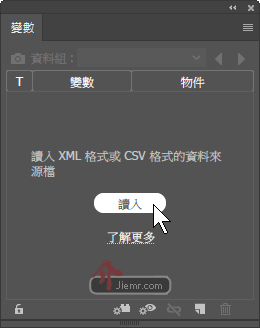
接著打開 Illustrator 開啟「變數」的浮動視窗,點選中間的 「讀入」
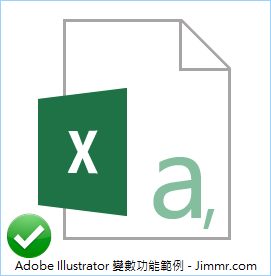
讀入的檔案就是剛剛匯出的 CSV 檔案
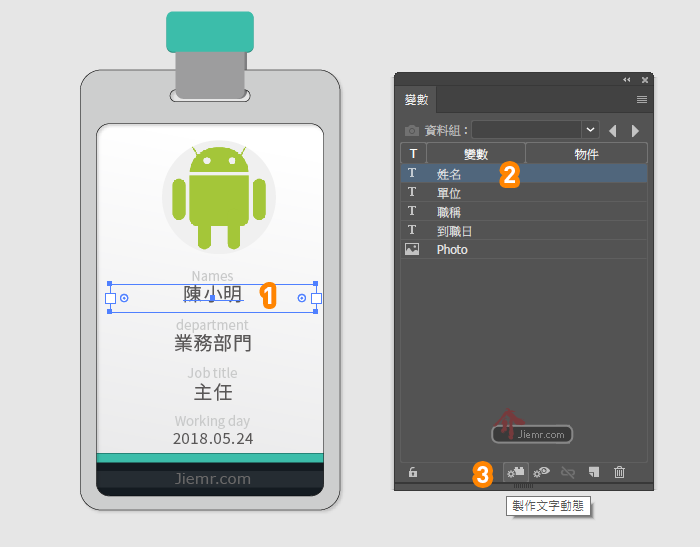
接著打開始識別證,開始標記那些位置要做變數
- 點選要替換的物件
- 選擇「變數」視窗中要置入的欄位
- 按下「製作文字動態」的按鈕
依序將每個項目做設定
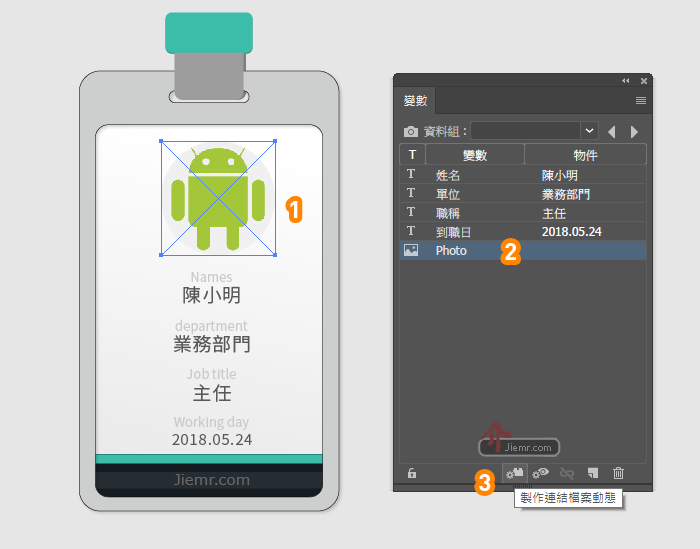
照片的部分也要按照上面的步驟做替換,只有最後步驟 3 的提示文字變成了「製作連結檔案動態」
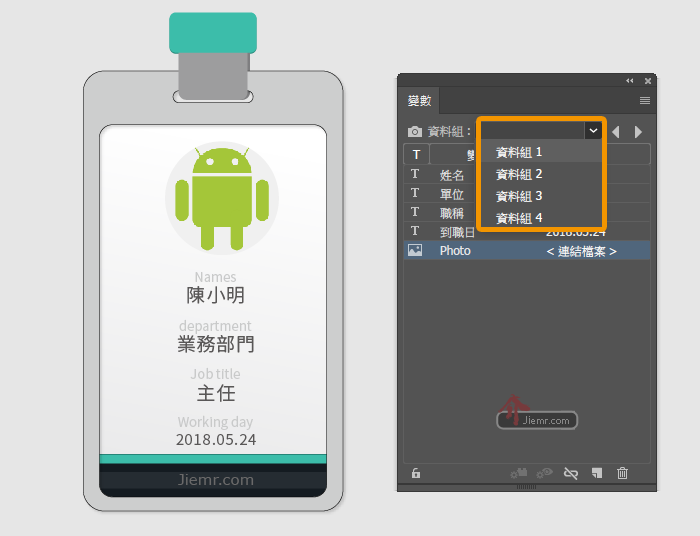
全部設定完成後,要先點選上圖橘色框線中「資料組」的隨便一組
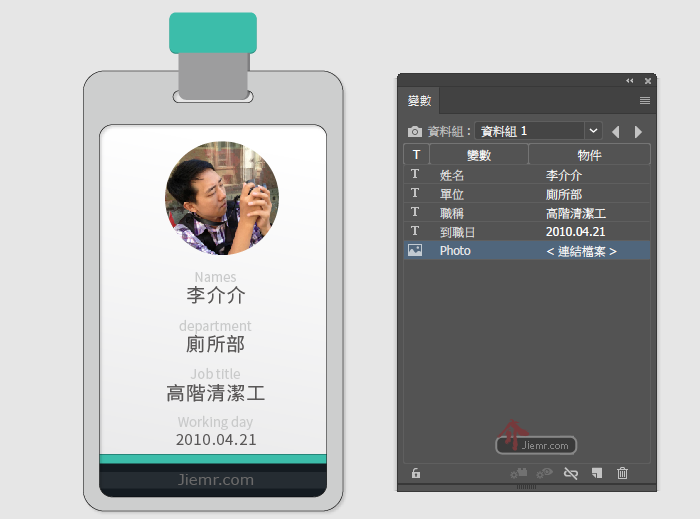
於是左邊的圖片與文字就會跟著替換了
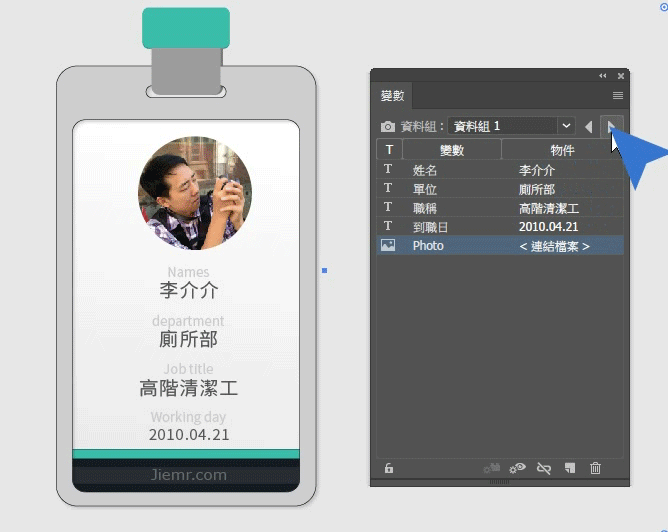
預覽其它資料組是否有正確對應到,只要點選箭頭符號即可做切換
如何動作功能批次做匯出「變數」結果
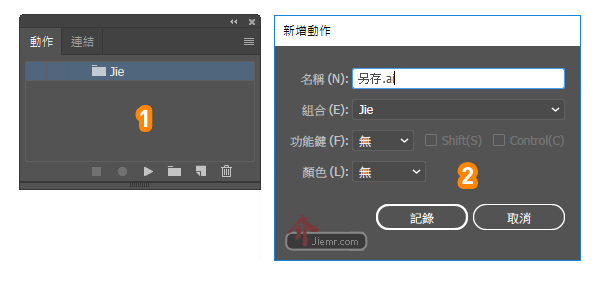
首先我們打開「動作視窗」做一個存檔的動作
- 先開一個資料夾,並新增一個動作(垃圾桶左邊的 icon)
- 將這個動作命名,按下紅色圓點按鈕開始錄製存檔的動作,完成後按下方形按鈕停止
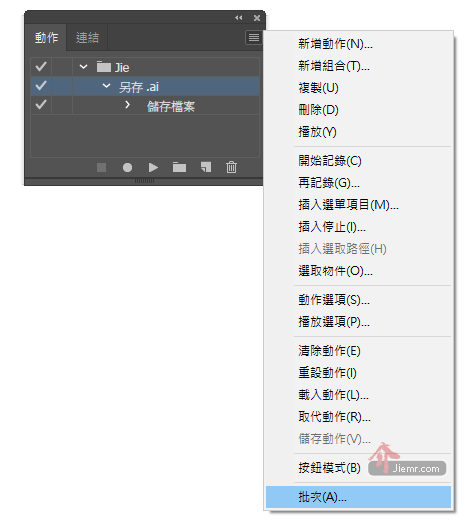
動作設定完成後,點選「動作視窗」右上角的選單,選擇「批次」
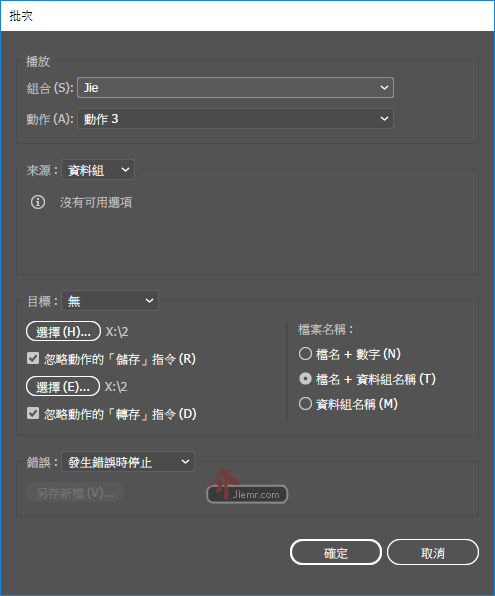
在批次動作中,選擇好之前錄製的動作
在「來源」的地方請選擇「資料組」
接著就可以批次存檔了
這個批次存檔功能大家可以多試試,有時候介介錄製動作時,檔案名稱都會被覆蓋,時靈時不靈,總之大家多試試看吧
蘿蔔糕女孩幫小香瓜清鼻屎
挖完一顆後
又發現另一顆
小香瓜就說:好吧!再給你一顆
稀罕勒🤬













